ワードアート(WordArt)は、カラフルでスタイリッシュなテキストを文書に挿入できるワード文書の機能です。さらに、テキストの形状を曲げたり、伸ばしたり、傾けたりすることもでき、特別な効果でテキストを際立たせるための手軽な方法です。この記事では、Spire.Doc for .NET を使用して、プログラムで Word 文書にワードアートを追加する方法を紹介します。
Spire.Doc for .NET をインストールします
まず、Spire.Doc for .NET パッケージに含まれている DLL ファイルを .NET プロジェクトの参照として追加する必要があります。DLL ファイルは、このリンクからダウンロードするか、NuGet を介してインストールできます。
PM> Install-Package Spire.DocWord 文書にワードアートを挿入する
Spire.Doc for .NET が提供する ShapeType 列挙型は、"Text" で始まるさまざまなワードアートの形状タイプを定義しています。Word 文書でワードアートを作成するには、ShapeObject のインスタンスを初期化し、ワードアートの種類とテキスト内容を指定する必要があります。詳しい手順は以下の通りです。
- Document インスタンスを作成します。
- Document.AddSection() メソッドを使用して文書にセクションを追加し、Section.AddParagraph() メソッドを使用してセクションに段落を追加します。
- 段落に形状を追加し、Paragraph.AppendShape(float width, float height, ShapeType shapeType) メソッドを使用して形状のサイズとタイプを指定します。
- ShapeObject.VerticalPosition および ShapeObject.HorizontalPosition プロパティを使用して、形状の位置を設定します。
- ShapeObject.WordArt.Text プロパティを使用して、ワードアートのテキストを設定します。
- ShapeObject.FillColor および ShapeObject.StrokeColor プロパティを使用して、ワードアートの塗りつぶし色と線色を設定します。
- Document.SaveToFile() メソッドを使用して文書を保存します。
- C#
using Spire.Doc;
using Spire.Doc.Documents;
using Spire.Doc.Fields;
namespace CreatWordArt
{
class Program
{
static void Main(string[] args)
{
// ドキュメントインスタンスを作成
Document doc = new Document();
// セクションを追加
Section section = doc.AddSection();
// 段落を追加
Paragraph paragraph = section.AddParagraph();
// 段落にシェイプを追加し、シェイプのサイズと種類を指定
ShapeObject shape = paragraph.AppendShape(400, 150, ShapeType.TextDeflateBottom);
// シェイプの位置を設定
shape.VerticalPosition = 60;
shape.HorizontalPosition = 60;
// WordArtのテキストを設定
shape.WordArt.Text = "WordドキュメントのWordArt";
// WordArtの塗りつぶしの色と輪郭の色を設定
shape.FillColor = System.Drawing.Color.Cyan;
shape.StrokeColor = System.Drawing.Color.DarkBlue;
// ドキュメントを保存
doc.SaveToFile("output/ワードアートの作成.docx", FileFormat.Docx2013);
doc.Dispose();
}
}
}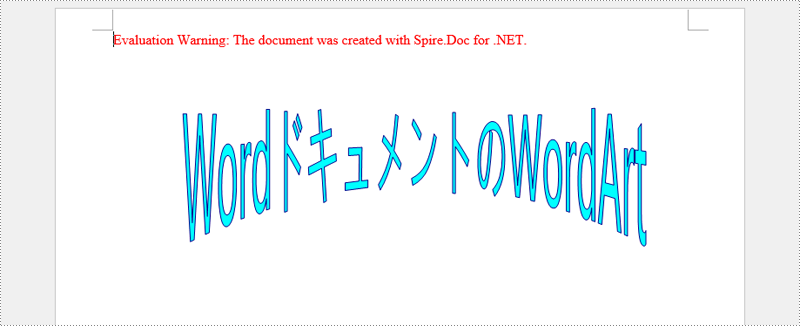
一時ライセンスを申請する
結果ドキュメントから評価メッセージを削除したい場合、または機能制限を取り除く場合は、についてこのメールアドレスはスパムボットから保護されています。閲覧するにはJavaScriptを有効にする必要があります。にお問い合わせ、30 日間有効な一時ライセンスを取得してください。







